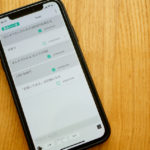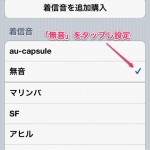iPhoneの標準メモアプリを使って定型文メールを送付する方法。
2012/11/23

※ 2017/10/30追記 この記事の最後に定型文の作成とメール送信に便利なアプリ『Shoot!』について触れております。是非御覧ください!
iPhoneを使って、繰り返し同じようなメールを送付する場合があると思います。
そんな場合にはテンプレートを作成しておきチョットだけ編集して送付したいものですよね。
そんな時には標準でついているメモアプリがとても便利です。
しかも標準のメモアプリならiCloud経由でMacでもiPadでもメモを共有できるので、どの端末からでも同じ事ができます。
それでは、定型文メールの作成方法をご紹介します。


まず、予めメールのテンプレートとなる文章が作られているとして、そのメモの編集画面へ遷移します。
そのメモの編集画面の下のほうに共有ボタンみたいなものがあるので、こちらをタップ。


すると、メールでの送信といったボタンやメッセージというボタンが出てきます。
ここで、メールでの返信を選択。
すると、右のキャプチャのようにメモを引き継いでメール作成画面へ遷移します。
ちなみに、メモの一行目が件名になります。


あとは、必要に応じて本文を編集。
そして宛先を選択して送信すれば、メールが送付できます。
編集したのはメール本文であって、メモではないので、右のキャプチャのようにメモの雛形は変更されていません。
ですので、何度も使いまわすことが可能です。  標準のメモアプリであれば、iCloud経由で、MacやiPadとも共有が可能。
標準のメモアプリであれば、iCloud経由で、MacやiPadとも共有が可能。
上のキャプチャはMacでiPhoneで作成されたメモを開いた様子。
クラウドって本当に便利。
 iPhoneと同じく、下の共有ボタンを選択し、そこからメールを送ることができます。
iPhoneと同じく、下の共有ボタンを選択し、そこからメールを送ることができます。

メールを開く事ができました。
ちなみにメーラーはデフォルトのメーラーが開かれることになっており、私はSparrowなのでSparrowが開きますが、標準のMail.appももちろん選択可能です。
このへんはお好みで。
標準アプリも使いようによってはすごく便利になったりします。
オススメなのでお試しください。
2017/10/30 追記
仕事の日報や深掘り、なぜなぜに便利なテンプレート作成機能、メール送信機能が搭載された、便利なメモアプリ『Shoot!』をリリースしました。是非こちらもご利用ください!